Linux erbjuder massor av olika sätt att levereramedia över nätverket. För dem med snygg serverhårdvara finns det Plex och Emby. Det är också möjligt att dela mediefiler över NFS-aktier eller en Samba-server. Men om du kör äldre hårdvara men vill leverera media till flera enheter i ditt nätverk finns det ett bättre sätt: Mediatomb. Det är en DLNA-server som använder den universella plug-n-play-tekniken som så många enheter stöder för att leverera media över ett nätverk. Mediatomb-serverprogramvaran är mycket lätt att komma igång och installera på nästan alla Linux-distributioner. Så här använder du Mediatomb för att konfigurera en DLNA-server på Linux.
SPOILER VARNING: Rulla nedåt och titta på videodelen i slutet av den här artikeln.
Installera Mediatomb
Ubuntu
sudo apt install mediatomb
Debian
sudo apt-get install mediatomb
Arch Linux
För att installera Media Tomb på Arch Linux, gå först till AUR och ladda ner ögonblicksbilden för att bygga paketet. När arkivet finns i mappen Nedladdningar, öppna en terminal och extrahera den.
cd ~/Downloads tar xvzf mediatomb.tar.gz
Med källfilerna för Mediatomb tagna ur mediatomb.tar.gz, nästa steg är att använda CD-kommandot för att gå in i den extraherade mappen.
cd mediatomb
Använd kommandot makepkg för att generera ett paket. Kom ihåg att paketet inte kan byggas om du inte har alla beroenden installerade på ditt system. För att säkerställa att du har alla beroenden, var uppmärksam på vad Pacman-pakethanteraren säger att det inte finns i systemet. Kom ihåg att du kan behöva ladda ner dessa beroenden från AUR.
När alla beroenden är nöjda med Arch är Mediatomb-paketet redo att sammanställas.
makepkg
Låt paketledaren gå igenom och bygga programvaran. När det är klart kommer det att dela ut ett tar.xz-paket. Installera det på systemet med Arch Linux-pakethanteraren.
sudo pacman -U mediatomb.tar.xz
Fedora
sudo dnf install mediatomb
OpenSUSE
Ett enkelt sätt att snabbt få Mediatomb DLNAprogramvaran på systemet är att installera den via OpenSUSE build-tjänsten. Detta DLNA-serverpaket stöds för OpenSUSE Leap 42.3, Leap 42.2 och OpenSUSE Tumbleweed.
Gå till nedladdningen för att få programvaran installeradKlicka på din version av SUSE, följt av knappen "1-klicka på installation". Det tar upp YaST-installationsverktyget och får Mediatomb installerat på ditt system!
Andra Linux-filer
Mediatomb är mycket välkänd programvara. Som ett resultat gäller det många olika Linux-distributioner. På grund av hur många olika Linux-operativsystem som finns kan de emellertid inte stödja allt. Om ditt favorit OS inte har en installerbar binär kan du behöva ladda ner källkoden och bygga serverprogramvaran själv. Besök utvecklarens webbplats, ta tag i källkoden och följ instruktionerna!
Ställa in Mediatomb
Serverprogramvaran är installerad, men innan du använder den måste du aktivera några saker. Öppna en terminal och få rotåtkomst genom att använda: sudo -s. Redigera Mediatomb-konfigurationsfilen på terminalen.
nano /etc/mediatomb/config.xml
Inuti nano, leta efter ui aktiverat = ”nej” och ändra det till ui aktiverat = ”ja”. Tryck sedan på Ctrl + O för att spara det.
Efter att ha redigerat konfigurationsfilen för att aktivera webbgränssnittet är det dags att starta servern.
systemctl enable mediatomb systemctl start mediatomb
Nästa steg är att lägga till media till din server. Gör detta genom att öppna en ny flik i din webbläsare och navigera till: http: // localhost: 50500. Kom ihåg, localhost endast lokalt. För att få tillgång till servern över nätverket är det bästa sättet att hitta den IP-adress. För att göra det, kör detta kommando:
ip addr show | grep "inet 192.168"
Använda ip addr show kommando i kombination med grep kommer att filtrera bort all onödig information och bara visa den lokala IP: n för datorn. Kopiera 192.168.1.XXX och ange den i webbwebbläsarens URL. Till exempel:
192.168.1.132:50500

Härifrån klickar du på "Filsystem" och sedan på "PCKatalog ”, och hitta dina mediefiler på datorn som du vill lägga till. Klicka på + -tecknet för att lägga till mediefilerna. Upprepa denna process efter behov för att lägga till alla media till din Mediatomb.
Med Mediatomb
Eftersom Mediatomb är en DLNA-driven mediaserver,att få åtkomst till filer på andra enheter från det är mycket enkelt. På Linux (det fungerar också på alla operativsystem som stöder VLC), är det bästa sättet att bläddra bland dessa filer med VLC-mediaspelaren. Ladda ner och installera det och följ sedan instruktionerna för att komma åt media från din Mediatomb.
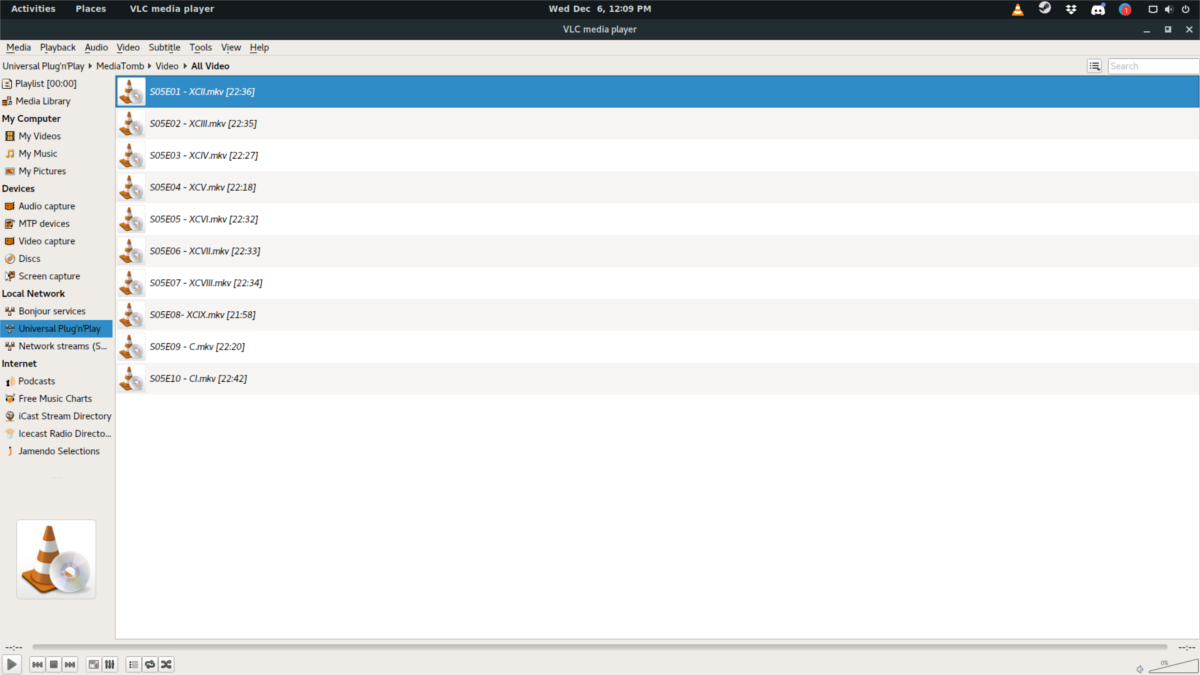
Inuti VLC klickar du på spellistan-knappen för att taVLC i spellisteläge. När du är i spellistorläge letar du efter avsnittet "Lokalt nätverk". Under det här avsnittet finns det några alternativ. Klicka på “Universal Plug’n’Play”. Genom att göra detta kommer din Mediatomb-server att visas i spellistens webbläsare som en mapp. Klicka på mappen och bläddra igenom för att komma åt dina media. Börja uppspelningen genom att dubbelklicka på den enskilda mediefilen.
Notera: vill du komma åt din Mediatomb-server på andra plattformar och enheter? Titta igenom din enhets manual för "DLNA-support". Enheter som stöder den inkluderar flera videospelkonsoler, set-top-boxar etc.













kommentarer